Исправьте PDC, не работающий с рутированным OnePlus на Android 11
В этом руководстве мы покажем вам шаги по устранению проблемы с неработающим PDC на вашем корневом устройстве OnePlus под управлением Android 11. Одиннадцатая итерация настраиваемой оболочки ОС содержит множество новых и заслуживающих внимания функций. Однако в то же время было немало проблем, связанных с PDC и QPST Tool.
В то время как некоторым пользователям не удалось установить успешное соединение с этим инструментом, другим не удалось найти модем в PDC или QPST. И все эти проблемы возникли с самой OxygenOS 11. В связи с этим я уже задокументировал способ устранения этой проблемы без полномочий root. Однако этот метод не имеет высокой степени успеха по сравнению с корневым.
Поэтому в этом руководстве мы покажем вам, как исправить проблему с неработающим PDC на вашем корневом устройстве OnePlus под управлением Android 11. Даже если ваше устройство не имеет root-прав, это не проблема, это руководство сообщит вам о шагах по сначала укорените свое устройство, а затем продолжите исправление. Итак, без лишних слов, приступим.
Исправьте PDC, не работающий с рутированным OnePlus на Android 11
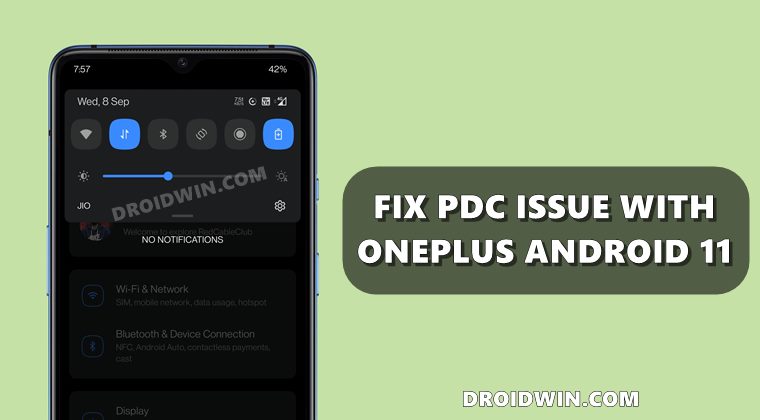
Программы для Windows, мобильные приложения, игры - ВСЁ БЕСПЛАТНО, в нашем закрытом телеграмм канале - Подписывайтесь:)
Приведенные ниже инструкции перечислены в отдельных разделах для простоты понимания. Обязательно следуйте в той же последовательности, как указано. Droidwin и его участники не будут нести ответственность в случае термоядерной войны, если ваш будильник не разбудит вас, или если что-то случится с вашим устройством и данными, выполнив следующие шаги. Более того, кредиты на этот твик принадлежат пользователю GitHub ssut.
ШАГ 1: Разблокируйте загрузчик
Для начала вам нужно будет разблокировать загрузчик на вашем устройстве OnePlus. Имейте в виду, что это приведет к удалению всех данных с вашего устройства и может привести к аннулированию гарантии. Если это хорошо, то обратитесь к нашему руководству о том, как разблокировать загрузчик на любом устройстве Android.
ШАГ 2: рутируйте OnePlus через Magisk
Далее вам также придется рутировать ваше устройство OnePlus. Для этого вам нужно будет извлечь boot.img из файла payload.bin стоковой прошивки OnePlus. После этого вам придется пропатчить его через Magisk и прошить Fastboot Commands. После рутирования перейдите к следующему шагу этого руководства, чтобы исправить проблему с неработающим PDC на вашем рутированном устройстве OnePlus под управлением Android 11.
ШАГ 3. Отключите проверку подписи драйверов
Перед установкой драйверов Qualcomm вам необходимо отключить проверку подписи драйверов Windows на вашем ПК. Поэтому обратитесь к нашему подробному руководству о том, как отключить проверку подписи драйверов в Windows.
ШАГ 4. Установите тестовые драйверы Qualcomm
- Теперь вам нужно будет установить два драйвера Qualcomm: qualcomm-qdss-test-interface и qualcomm-dpl-data.
- Это необходимо для того, чтобы инструмент и ваш компьютер могли распознать подключенное устройство. Поэтому загрузите оба этих драйвера по ссылке ниже:
- После загрузки извлеките его в любое удобное место на вашем ПК.
- Затем перейдите в эту извлеченную папку, щелкните правой кнопкой мыши файл qdbusb.inf и выберите «Установить».

- Сделайте это для обоих драйверов, а затем перезагрузите компьютер один раз.

ШАГ 5. Установите Android SDK

Установите Android SDK Platform Tools на свой ПК. Это официальный бинарный файл ADB и Fastboot, предоставленный Google, и единственный рекомендуемый. Поэтому загрузите его, а затем распакуйте в любое удобное место на вашем ПК. Это даст вам папку platform-tools, которая будет использоваться в этом руководстве для устранения проблемы с неработающим PDC на вашем корневом устройстве OnePlus под управлением Android 11.
ШАГ 6. Включите отладку по USB в OnePlus
Вам также необходимо включить отладку по USB на вашем устройстве. Это сделает ваше устройство узнаваемым ПК в режиме ADB. Итак, перейдите в «Настройки»> «О телефоне»> «Семь раз нажмите на номер сборки»> «Вернитесь в «Настройки»> «Система»> «Дополнительно»> «Параметры разработчика»> «Включить отладку по USB».

ШАГ 7: Включите оболочку ADB
- Для начала подключите ваше устройство к ПК через USB-кабель. Убедитесь, что отладка по USB включена.
- Затем перейдите в папку инструментов платформы, введите CMD в адресной строке и нажмите Enter. Это запустит командную строку.

- Введите следующую команду в окне CMD, чтобы открыть среду оболочки: adb shell

- Наконец, используйте приведенную ниже команду, чтобы получить доступ суперпользователя: su

- Теперь вы получите приглашение Magisk на своем устройстве, обязательно нажмите «Разрешить/Предоставить».
ШАГ 8: Откройте порты PDC и QPST (включая EFS)
- Прежде всего, вам нужно будет открыть порт PDC на вашем ПК. Для этого выполните следующую команду: setprop sys.usb.config diag,serial_cdev,rmnet,adb

- Затем снова включите среду оболочки ADB (с помощью команд adb shell и su), а затем выполните приведенную ниже команду, чтобы открыть порт QPST (включая EFS): setprop sys.usb.config diag,diag_mdm,qdss,qdss_mdm,serial_cdev, дпл, рмнет, адб

- Как только это будет сделано, вы можете перезагрузить устройство в ОС с помощью следующей команды: adb reboot
Вот и все. Это были шаги по устранению проблемы с неработающим PDC на вашем корневом устройстве OnePlus под управлением Android 11. Если у вас есть какие-либо вопросы относительно вышеупомянутых шагов, сообщите нам об этом в комментариях. Мы вернемся к вам с решением в ближайшее время.












![Командная строка всплывает и закрывается случайным образом в Windows 11 [Fixed]](https://vgev.ru/wp-content/uploads/2022/03/command-prompt-pops-up-and-closes-randomly-on-windows-11.jpg)